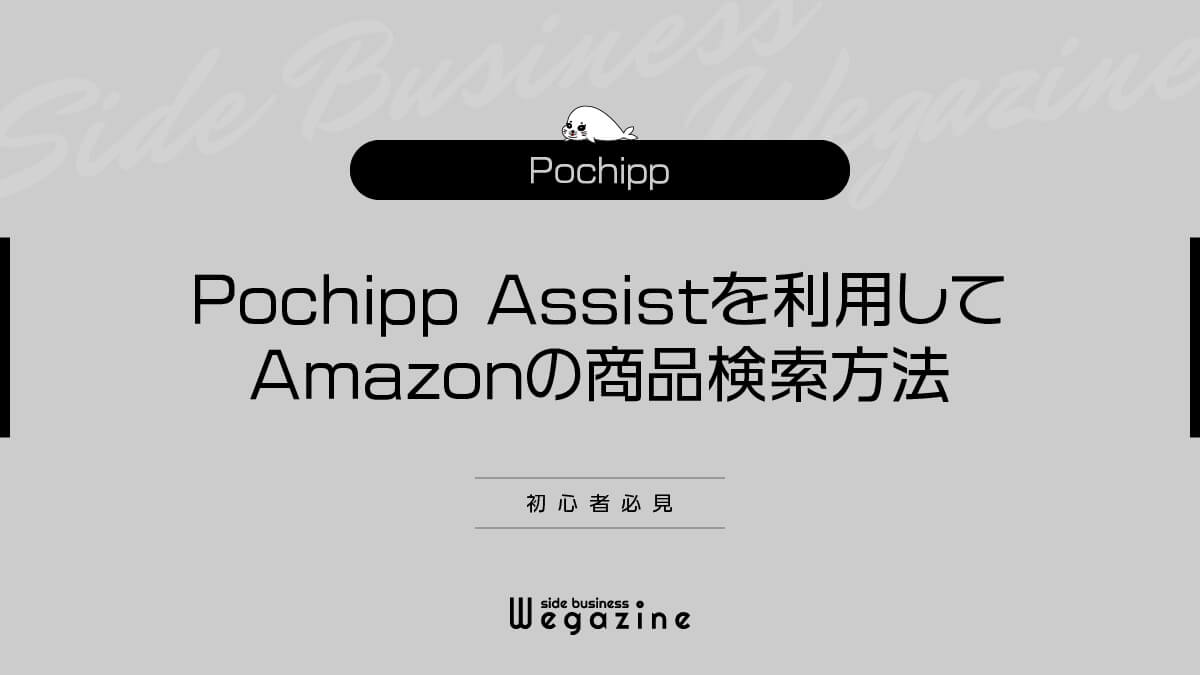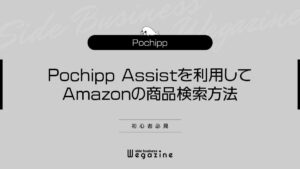Pochipp(ポチップ)の追加プラグイン「Pochipp Assist(ポチップアシスト)を利用してAmazonの商品検索ができる方法を解説します。
Pochippを利用すれば「Amazon」「楽天市場」「Yahoo!ショッピング」のアフィリエイトを簡単に行うことができます。
さらに「Pochipp Assist」を利用すればAmazonのPA-APIがなくても商品検索ができるようになります。
- PochippでAmazonの商品を検索したい
- Pochipp Assistの利用方法が知りたい
- AmazonのPA-APIを利用せずに商品検索する方法が知りたい
上記のような悩みや疑問を抱いている方は、当記事を読めば誰でも簡単にPochipp Assistを利用してAmazonの商品を検索する方法がわかります。
この機会にぜひ、PochippでAmazonの商品アフィリエイトを始めましょう。
Pochipp Assistとは


Pochipp Assistとは、AmazonのPA-APIがなくても商品検索機能が利用できるPochippの追加プラグインです。
AmazonのPA-APIを利用するには、Amazonアソシエイトの登録審査に合格する必要があります。
合格後にもPA-APIの利用には厳しいルールがあります。
初心者のアフィリエイターにはハードルが高いので、もしもアフィリエイトでAmazonの商品アフィリエイトを行い、商品検索はPochipp Assistを利用する方法が一番簡単です。
Pochipp Assistの利用には、Pochipp本体のプラグインをインストールしておく必要があります。
Pochipp本体のインストール方法は下記の記事よりご確認ください。
「Pochippの設定方法と使い方」について詳しく知りたい方は、下記の記事をご確認ください。


Pochipp AssistのFree版と通常版
Pochipp Assistには無料で利用できる「Free版」と月額150円で利用できる「通常版」があります。
最初のうちはFree版で利用して、利用頻度が増えてくる場合に限り通常版を利用しましょう。
- [Free版]1日5回まで検索可能
- [通常版]1日50回まで検索可能
- 検索に失敗した場合、カウントには含まれません。
Pochipp Assistの設定方法(インストール)


「Pochipp Assist(ポチップアシスト)」の設定方法について解説します。
Pochipp Assistプラグインをダウンロードする
Pochipp Assistの公式サイトからプラグインをダウンロードする。
Pochipp Assistプラグインをダウンロードする
- 一番下までのスクロールして「利用規約と注意事項に同意します。」をチェックします。
- 「Pochipp Assist FREEをダウンロード」ボタンをクリックします。
- pochipp_assist-0-1-0.zipデータがダウンロードされます。
- ダウンロード時期によりバージョンは変わります。
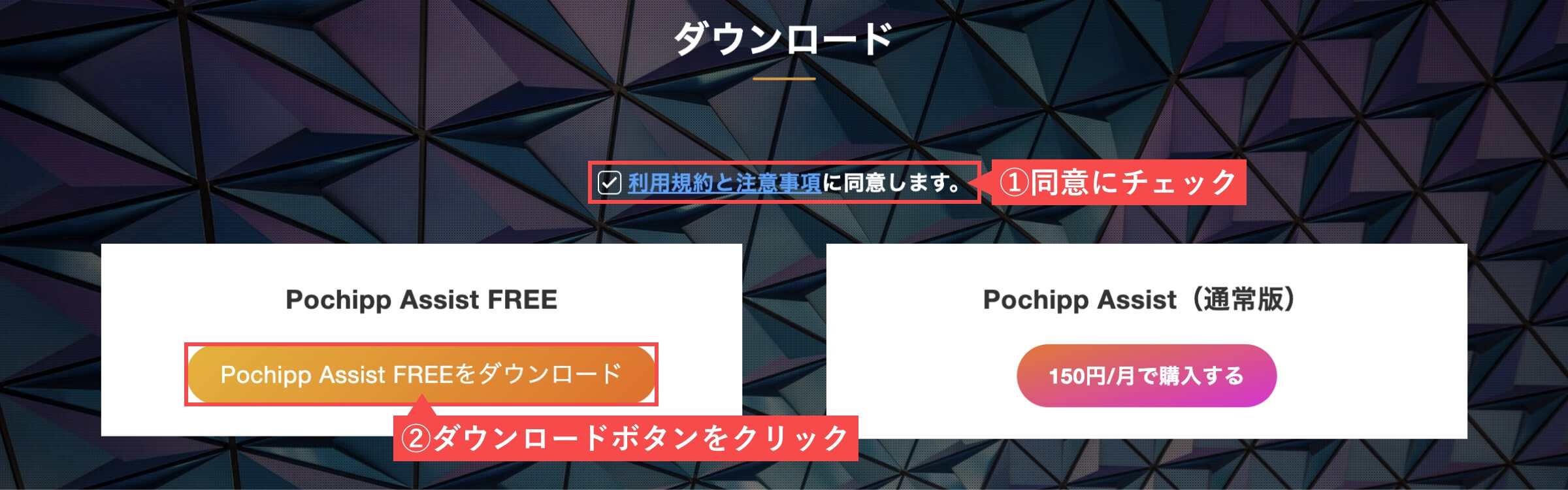
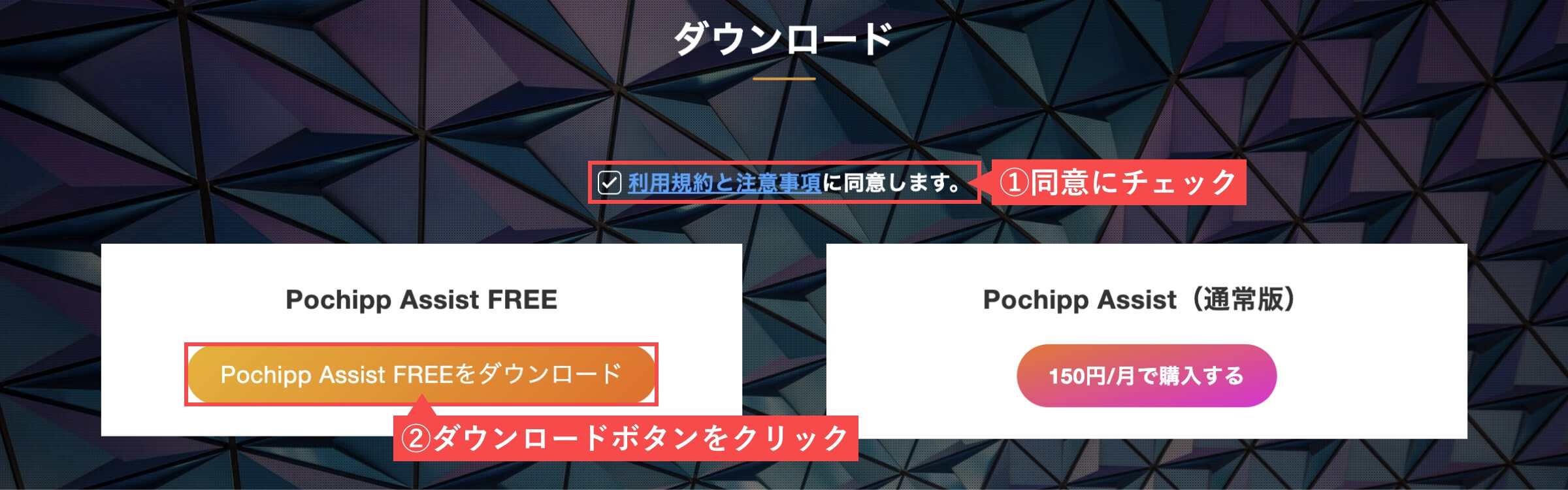
Pochipp AssistのプラグインをWordPressにインストールする
WordPress(ワードプレス)のログイン画面にアクセスします。
WordPressにログインする
- 「ユーザー名」を入力します。
- 「パスワード」を入力します。
- 「ログイン状態を保存する」をチェックします。
- 「ログイン」ボタンをクリックします。


Pochipp Assistをインストールする
- 管理画面の左側メニューから「プラグイン」にカーソルを合わせます。
- 「新規追加」をクリックします。


- 上部の「プラグインのアップロード」とクリックします。
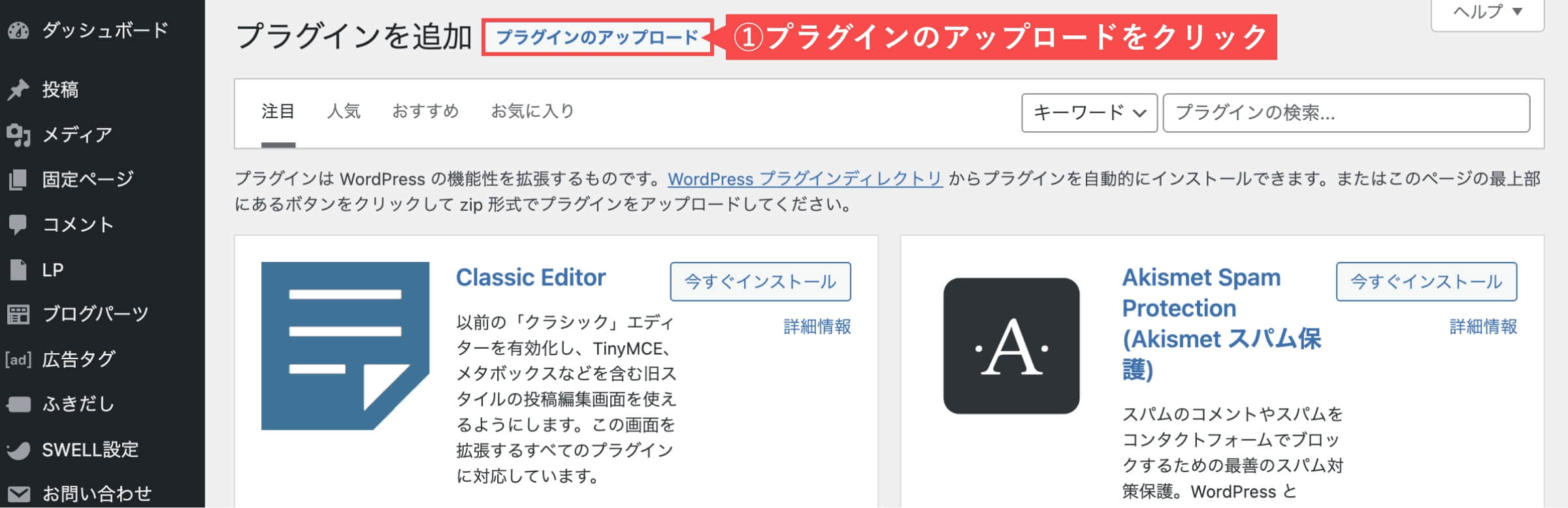
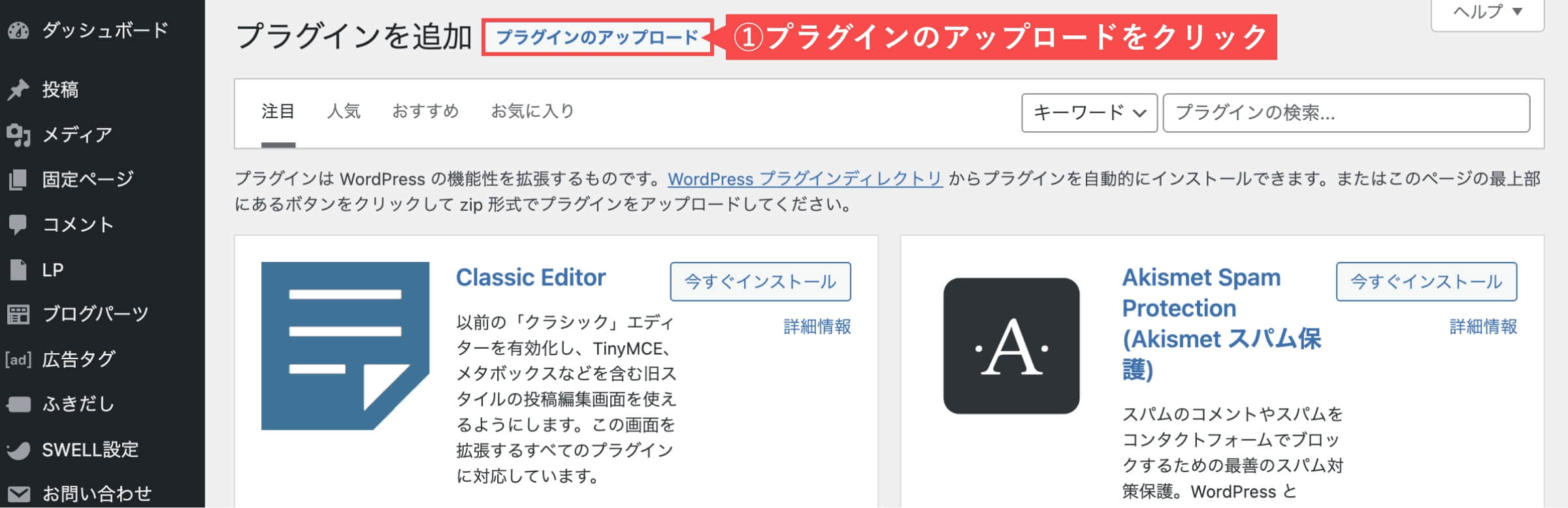
- 「ファイル選択」をクリックします。
- ダウンロードしたzipデータをファイル選択します。
- zipファイルのまま選択してください。
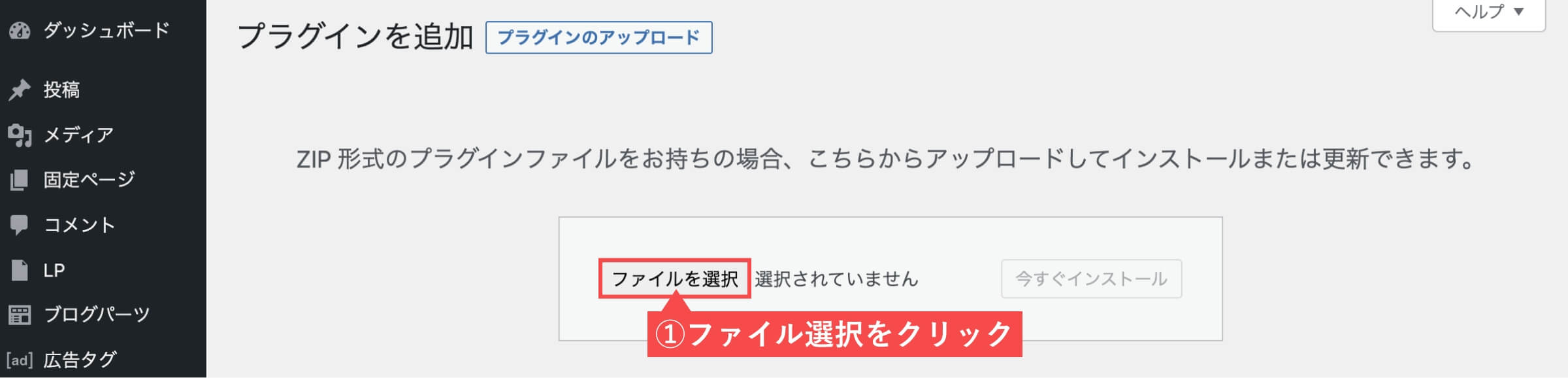
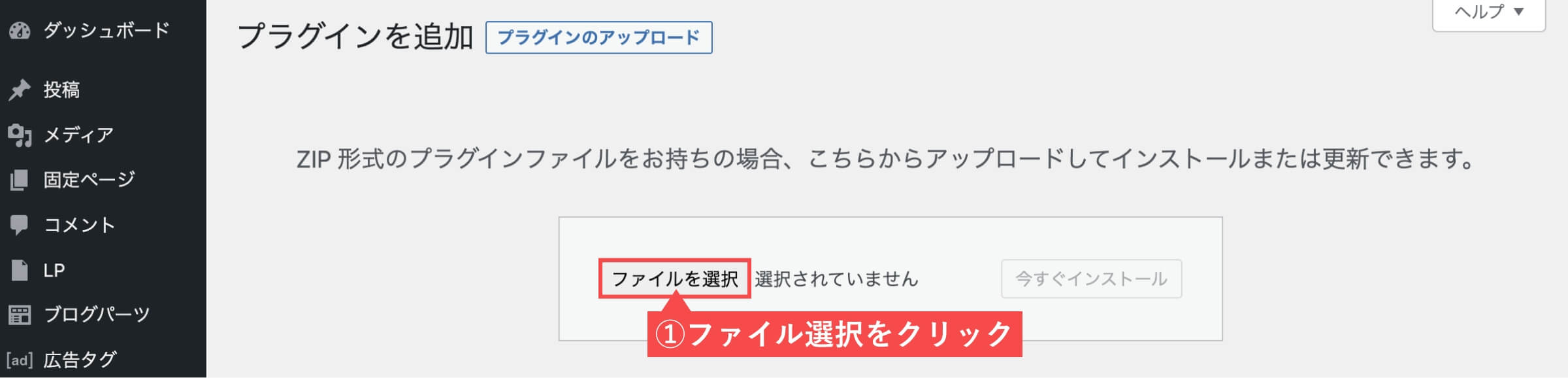
- 「今すぐインストール」とクリックします。
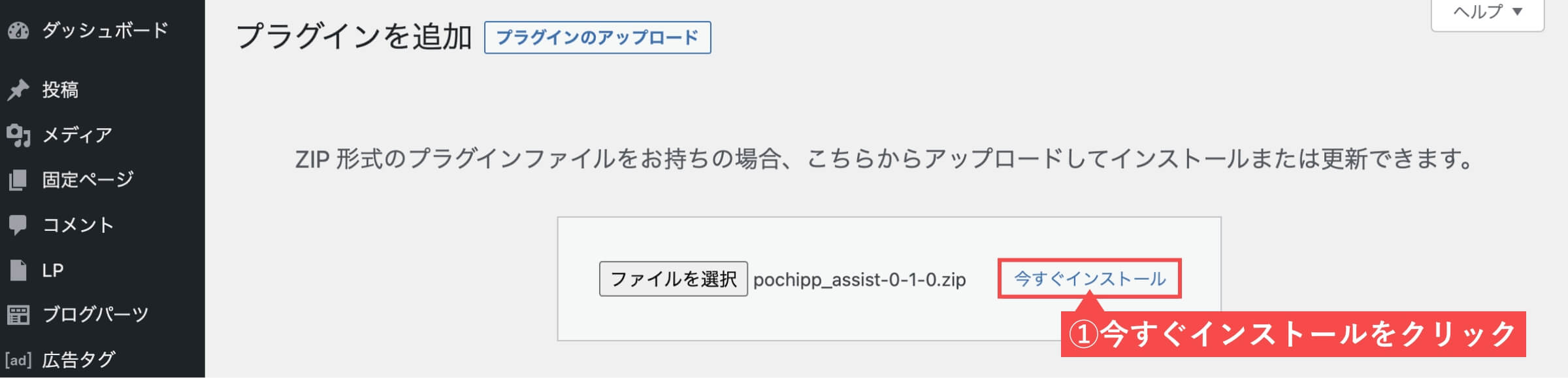
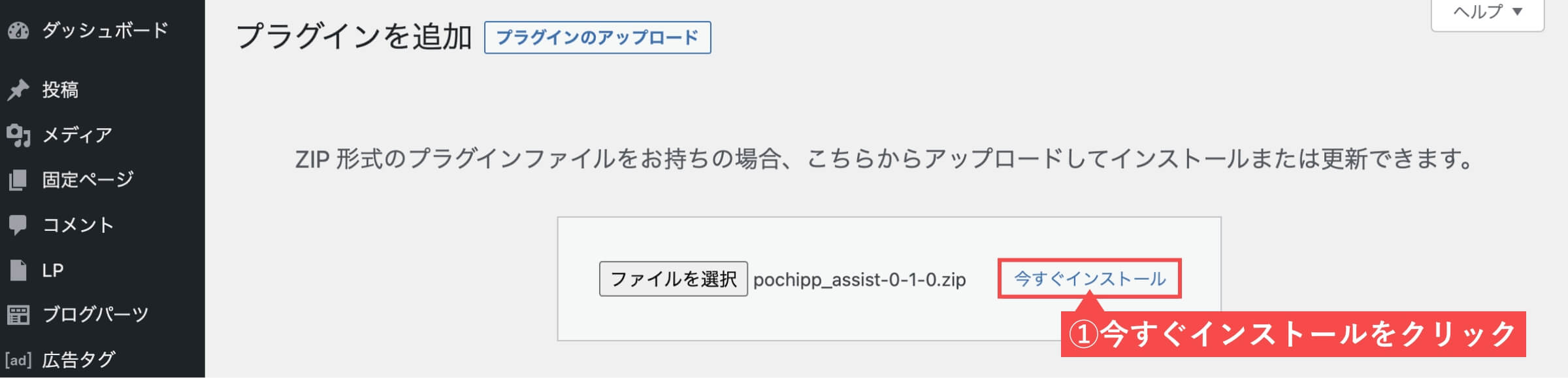
- 「プラグインを有効化」ボタンをクリックします。
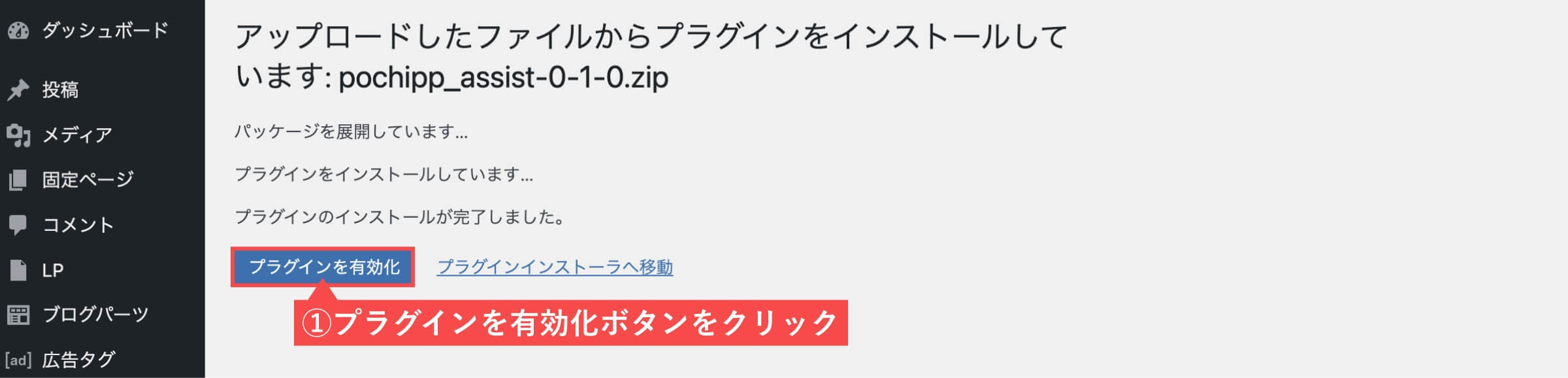
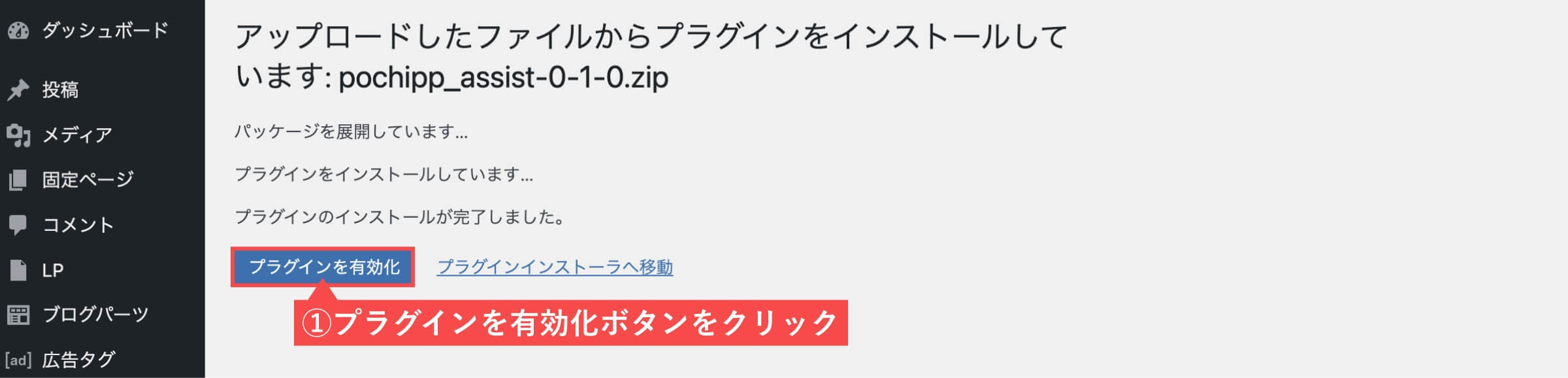
ここまでの設定が完了したら、Pochipp Assistを利用したAmazonの商品検索が利用できます。
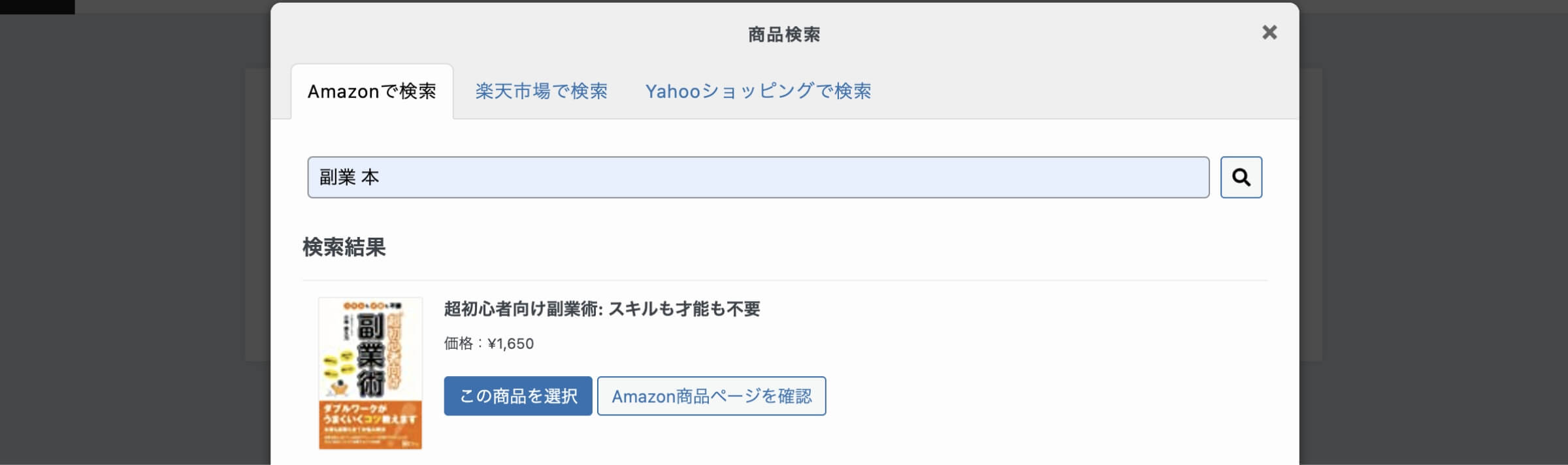
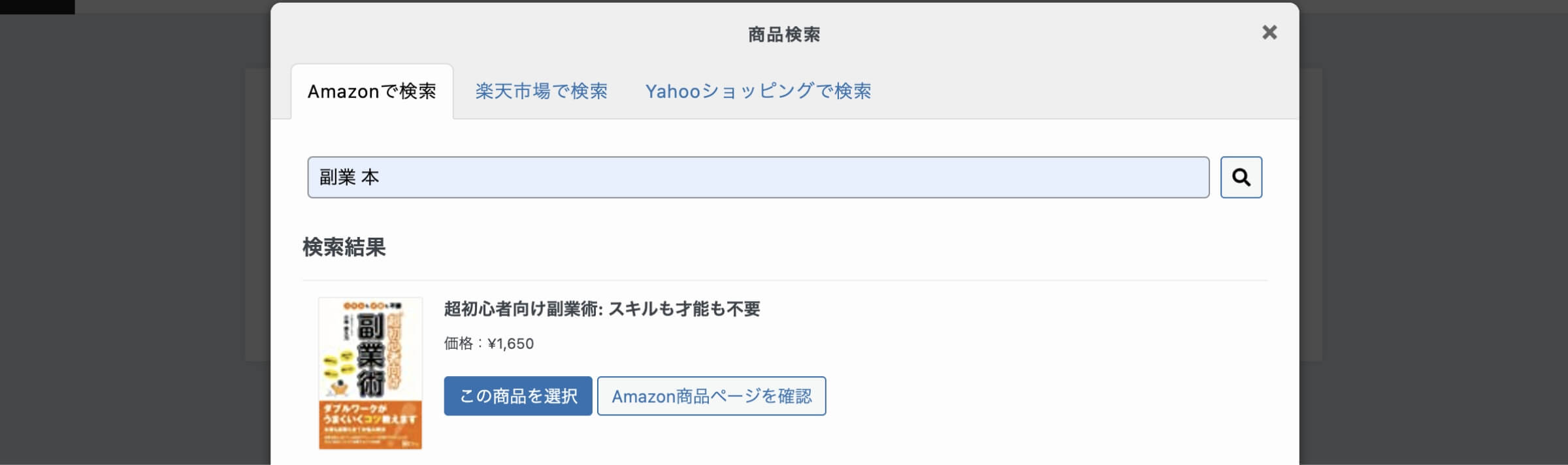
- Pochipp Assistを設定するとAmazonの商品検索が利用できます。
- Free版の利用で1日5回まで検索可能
「Pochipp Assistを利用してAmazonの商品検索する方法」の次に見るオススメ記事


「Pochipp Assistを利用してAmazonの商品検索する方法」の次に見るオススメ記事を紹介します。
「Pochippの設定方法と使い方」について詳しく知りたい方は、下記の記事をご確認ください。


「もしもアフィリエイトでAmazon・楽天・YahooショッピングのID設定方法」について詳しく知りたい方は、下記の記事をご確認ください。


「Pochippで楽天アフィリエイトIDを取得して楽天市場の商品を検索する方法」について詳しく知りたい方は、下記の記事をご確認ください。


「PochippでClient IDを取得してYahoo!ショッピングの商品を検索する方法」について詳しく知りたい方は、下記の記事をご確認ください。


まとめ
当記事では「Pochipp Assistを利用してAmazonの商品検索する方法」について解説しました。
- PochippでAmazonの商品を検索したい
- Pochipp Assistの利用方法が知りたい
- AmazonのPA-APIを利用せずに商品検索する方法が知りたい
上記のような悩みや疑問について解説しましたが、解決できましたでしょうか?
「Pochipp Assist(ポチップアシスト)」を利用すればAmazonのPA-APIがなくても商品検索ができるようになります。
無料で利用できる「Free版」もあるので、導入コストもかかりません。
もしもアフィリエイトのAmazonアフィリエイトリンクと併用して利用すれば、Amazonアソシエイトよりも簡単にAmazon商品のアフィリエイトを始めることができます。
【Pochipp】Pochipp Assistを利用してAmazonの商品を検索する方法(初心者必見)は以上となります。
最後までご覧いただきありがとうございました。